 Tutoriel système
Tutoriel système
 Série Windows
Série Windows
 Comment résoudre le problème selon lequel je peux démarrer mais je ne peux pas accéder au système Win7 ?
Comment résoudre le problème selon lequel je peux démarrer mais je ne peux pas accéder au système Win7 ?
Comment résoudre le problème selon lequel je peux démarrer mais je ne peux pas accéder au système Win7 ?
Éditeur PHP Yuzai, avez-vous rencontré le problème selon lequel vous pouvez accéder à l'ordinateur mais ne pouvez pas accéder au système Win7 ? Ne vous inquiétez pas, voici quelques solutions pour vous. Tout d'abord, vous pouvez essayer d'entrer en mode sans échec, maintenir la touche F8 ou les touches Maj+F8 enfoncées, sélectionner le mode sans échec au démarrage, puis effectuer des réparations du système. Si le mode sans échec ne résout pas le problème, vous pouvez envisager d'utiliser la fonction de restauration du système pour restaurer le système en sélectionnant un point de restauration précédemment disponible. Si le problème ne peut toujours pas être résolu, vous pouvez essayer d'utiliser des outils de réparation du système, tels que le disque d'installation du système ou un logiciel de réparation tiers. Si aucune des méthodes ci-dessus ne fonctionne, vous devrez peut-être envisager de réinstaller le système. J'espère que ces méthodes pourront vous aider à résoudre le problème !

Comment résoudre le problème de la possibilité de démarrer mais de l'impossibilité d'accéder au système Win7
Méthode 1
1. Redémarrez d'abord l'ordinateur et appuyez sur la touche F8 pour entrer en mode sans échec du système lors du redémarrage de l'ordinateur. Si l'ordinateur portable ne dispose pas de bouton de redémarrage, maintenez enfoncé le bouton d'alimentation pour forcer son arrêt, puis redémarrez-le.

2. Ensuite, sélectionnez "Réparer l'ordinateur". Après la sélection, vous entrerez dans l'interface des options de récupération du système.
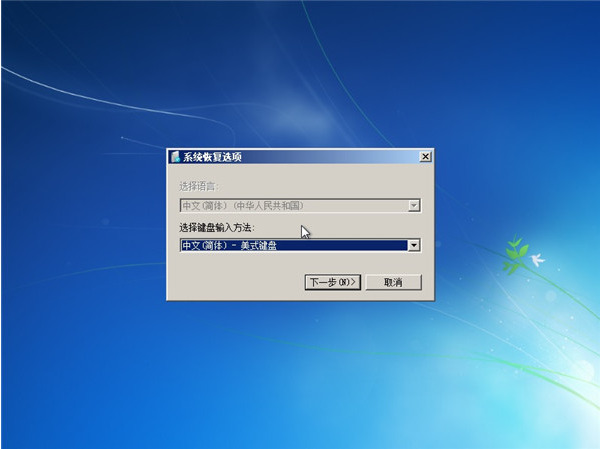
3. Une interface de connexion utilisateur apparaîtra Si votre système win7 nécessite un mot de passe, vous devez saisir le mot de passe à ce moment.

4. Après avoir confirmé la saisie, vous entrerez dans l'option de récupération du système. Dans cette interface, nous pouvons voir l'option "Réparer le démarrage", ce dont nous avons besoin maintenant. Si vous avez d'autres besoins, vous pouvez également effectuer d'autres options.
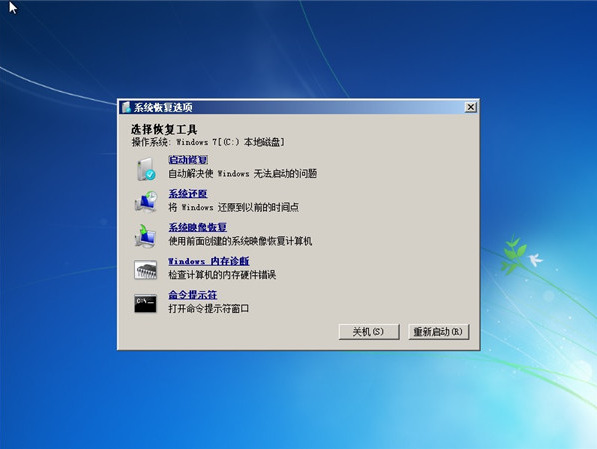
5. Sélectionnez "Réparer le démarrage", puis le système Win7 réparera automatiquement le problème que tout le monde rencontre lorsque l'ordinateur Win ne peut pas démarrer dans le système.

Méthode 2
Si la méthode ci-dessus ne fonctionne pas, il y a probablement un problème avec le système. Si nous devons réinstaller le système, nous pouvons choisir d'utiliser Shishi Master Installation Master pour le faire fonctionner, ou nous pouvons télécharger directement la version pure du système Win7. Pour les étapes détaillées, veuillez vous référer au [Tutoriel du système U Disk Reinstallation Win7].
Téléchargement du système 1 : Lenovo OEM Win7 SP1 image de version pure V2023.08
Lenovo OEM Win7 SP1 image de version pure V2023.08 est un système installé de haute qualité qui fonctionne extrêmement rapidement, tous les pilotes matériels de ce système, etc. , ont été testés et débogués en permanence et sont compatibles avec les modèles de processeurs de moins de 8 générations. Il s'agit d'un système rare de haute qualité qui peut être utilisé au bureau et étudier en toute simplicité. Bienvenue pour le télécharger et en faire l'expérience.
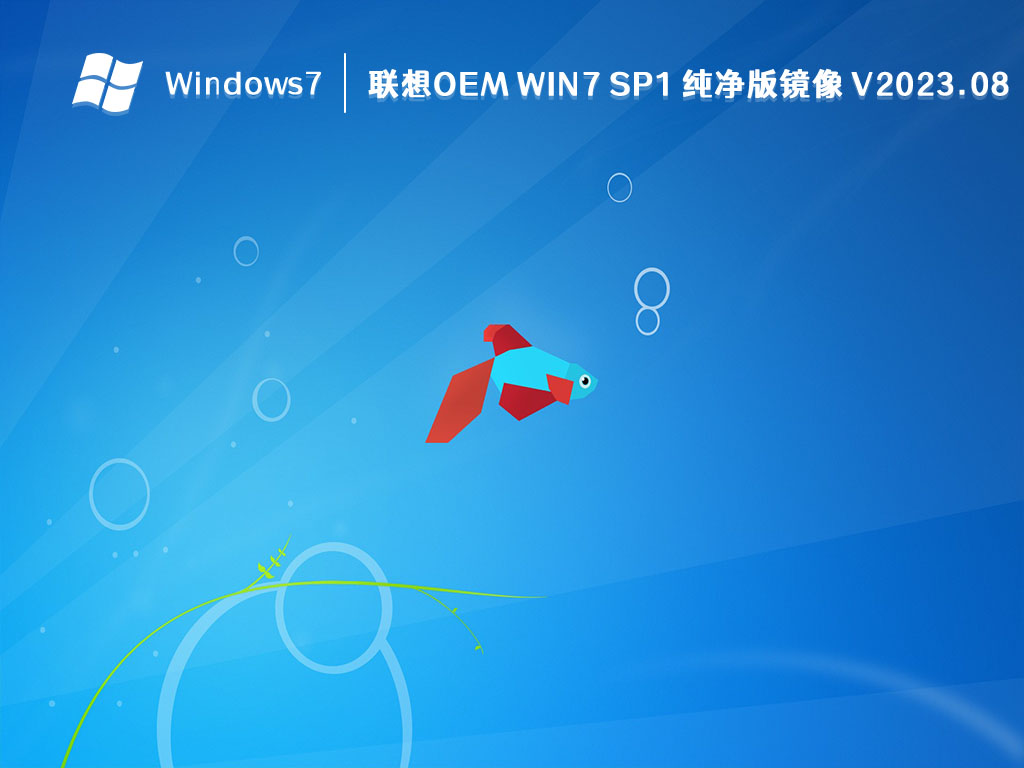
Téléchargement du système 2 : Version installée pure de System Home Win7 (aucune activation requise) x64 V2023
Version installée pure de System Home Win7 (aucune activation requise) x64 V2023 effectue une optimisation simple sur la base de la stabilité du système, mettez à niveau le navigateur IE vers la dernière version, réalisé hors ligne, sûr et non toxique, intégré au pilote universel, parfaitement compatible avec les nouveaux et anciens modèles de CPU, système optimal pour les ordinateurs à faible configuration, intégrant les derniers correctifs, plus sûr et plus stable.

Téléchargement du système 3 : Version pure parfaite de Win7 sans publicité 64 bits V2023
La version pure parfaite de Win7 sans publicité offre aux utilisateurs un gameplay très confortable et intéressant, et les utilisateurs peuvent également simplement ressentir facilement le facile à -utiliser les performances du système, vous permettant de mieux bénéficier d'un bon fonctionnement extrême du système. Le système vous permet également de sélectionner facilement différentes fonctions à utiliser, de créer le système de haute qualité que vous souhaitez et de télécharger rapidement.

Ce qui précède est le contenu détaillé de. pour plus d'informations, suivez d'autres articles connexes sur le site Web de PHP en chinois!

Outils d'IA chauds

Undresser.AI Undress
Application basée sur l'IA pour créer des photos de nu réalistes

AI Clothes Remover
Outil d'IA en ligne pour supprimer les vêtements des photos.

Undress AI Tool
Images de déshabillage gratuites

Clothoff.io
Dissolvant de vêtements AI

AI Hentai Generator
Générez AI Hentai gratuitement.

Article chaud

Outils chauds

Bloc-notes++7.3.1
Éditeur de code facile à utiliser et gratuit

SublimeText3 version chinoise
Version chinoise, très simple à utiliser

Envoyer Studio 13.0.1
Puissant environnement de développement intégré PHP

Dreamweaver CS6
Outils de développement Web visuel

SublimeText3 version Mac
Logiciel d'édition de code au niveau de Dieu (SublimeText3)
 Comment installer WinNTSetup dans le système Win11_Comment installer WinNTSetup dans le système Win11
May 08, 2024 am 11:19 AM
Comment installer WinNTSetup dans le système Win11_Comment installer WinNTSetup dans le système Win11
May 08, 2024 am 11:19 AM
Téléchargez d'abord la dernière image ISO du système Win11, puis dans le système Win10, vous pouvez cliquer avec le bouton droit sur le fichier image ISO téléchargé et sélectionner [Charger] ; s'il se trouve sous le système WinPE, WinXP ou Win7, vous devez utiliser le système virtuel. outil de lecteur optique pour charger l’image ISO ; ou vous pouvez directement décompresser le fichier image ISO sans utiliser de lecteur optique virtuel. Exécutez ensuite WinNTSetup. L'interface du logiciel est celle illustrée sur la figure : Localisez d'abord le fichier install.wim. Vous pouvez trouver le fichier install.wim dans le répertoire des sources de l'image ISO Win11 chargée ou décompressée par le lecteur optique virtuel. Définissez ensuite l’emplacement du disque de démarrage et du disque d’installation. Généralement, vous allez mettre W.
 Comment installer le système Windows sur une tablette
May 03, 2024 pm 01:04 PM
Comment installer le système Windows sur une tablette
May 03, 2024 pm 01:04 PM
Comment flasher le système Windows sur la tablette BBK ? La première façon est d'installer le système sur le disque dur. Tant que le système informatique ne tombe pas en panne, vous pouvez accéder au système et télécharger des éléments, vous pouvez utiliser le disque dur de l'ordinateur pour installer le système. La méthode est la suivante : Selon la configuration de votre ordinateur, vous pouvez installer le système d'exploitation WIN7. Nous choisissons de télécharger le système de réinstallation en un clic de Xiaobai dans vivopad pour l'installer. Tout d'abord, sélectionnez la version du système adaptée à votre ordinateur, puis cliquez sur « Installer ce système » pour passer à l'étape suivante. Nous attendons ensuite patiemment que les ressources d'installation soient téléchargées, puis attendons que l'environnement soit déployé et redémarré. Les étapes pour installer win11 sur vivopad sont les suivantes : utilisez d’abord le logiciel pour vérifier si win11 peut être installé. Après avoir réussi la détection du système, entrez les paramètres du système. Sélectionnez-y l’option Mise à jour et sécurité. Cliquez sur
 Comment accéder au bios après avoir assemblé un ordinateur ? Comment entrer dans le bios lors de l'assemblage d'un ordinateur ?
May 07, 2024 am 09:13 AM
Comment accéder au bios après avoir assemblé un ordinateur ? Comment entrer dans le bios lors de l'assemblage d'un ordinateur ?
May 07, 2024 am 09:13 AM
Comment accéder au bios après avoir assemblé un ordinateur ? Avant d'accéder au BIOS, vous devez vous assurer que l'ordinateur est complètement éteint et éteint. Voici plusieurs manières courantes d'accéder au BIOS : 1. Utiliser les touches de raccourci : La plupart des fabricants d'ordinateurs affichent un message d'invite au démarrage vous indiquant sur quelle touche appuyer pour accéder aux paramètres du BIOS. Généralement la touche F2, F10, F12 ou Suppr. Après avoir appuyé sur les touches appropriées, vous devriez pouvoir voir un écran contenant des informations sur le matériel et les paramètres du BIOS de votre ordinateur. 2. Utilisez le bouton de la carte mère : Certaines cartes mères d'ordinateurs disposent d'un bouton dédié pour saisir les paramètres du BIOS. Ce bouton est généralement intitulé « BIOS » ou « UEFI ». Après avoir appuyé sur le bouton, vous devriez pouvoir voir
 Comment mettre à niveau le système Win11 sur d'anciens ordinateurs_Tutoriel sur la mise à niveau du système Win11 sur d'anciens ordinateurs
May 07, 2024 pm 08:07 PM
Comment mettre à niveau le système Win11 sur d'anciens ordinateurs_Tutoriel sur la mise à niveau du système Win11 sur d'anciens ordinateurs
May 07, 2024 pm 08:07 PM
1. Nous devons d’abord télécharger le fichier image win11. 2. Placez l'image win11 téléchargée sur un autre disque. 3. Ensuite, nous trouvons le fichier image win11 parmi les fichiers image recherchés. 4. Ensuite, lorsque nous arrivons à cette interface, nous sélectionnons install.wim pour passer à l'étape suivante. 5. Sélectionnez ensuite le système Windows 11 et cliquez sur OK pour restaurer le fichier image. 6. Ensuite, nous attendons que pe soit téléchargé et installé. Attendez patiemment une fois le téléchargement terminé, cliquez sur redémarrer selon les invites. 7. Accédez ensuite à cette interface, sélectionnez le deuxième xiaobaiPE. Après la sélection, le système win11 sera automatiquement installé pour nous. Une fois l'installation terminée, cliquez pour redémarrer l'ordinateur immédiatement selon les invites. 8. Enfin, l'installation du système est terminée et nous arrivons à
 Ce que vous devez savoir lors de la réinstallation du système à partir d'une clé USB : Comment configurer correctement le BIOS
May 06, 2024 pm 03:00 PM
Ce que vous devez savoir lors de la réinstallation du système à partir d'une clé USB : Comment configurer correctement le BIOS
May 06, 2024 pm 03:00 PM
La réinstallation du système est un problème que de nombreux utilisateurs d'ordinateurs rencontrent souvent. Que ce soit en raison d'un crash du système, d'un empoisonnement ou d'une volonté de mettre à niveau le système, la réinstallation du système est un bon choix. Cependant, de nombreuses personnes rencontrent divers problèmes lors de la réinstallation du système, comme ne pas savoir comment configurer le BIOS, ne pas savoir comment choisir un disque d'installation approprié, etc. Aujourd'hui, nous allons parler de certaines choses que vous devez savoir lors de la réinstallation du système à partir d'une clé USB et vous apprendre à configurer correctement le BIOS et à terminer avec succès la réinstallation du système. Matériel d'outils : Version du système : Windows1020H2 Modèle de marque : Lenovo Xiaoxin Air14 Version du logiciel : Pocket machine Réinstallation en un clic du logiciel système v1.0 1. Préparation 1. Préparez un disque U d'une capacité d'au moins 8 Go, de préférence USB3 0. , donc la vitesse sera plus rapide
 Configuration de l'ordinateur de dessin 3D et recommandations d'assemblage ?
May 04, 2024 am 09:34 AM
Configuration de l'ordinateur de dessin 3D et recommandations d'assemblage ?
May 04, 2024 am 09:34 AM
Configuration de l'ordinateur de dessin 3D et recommandations d'assemblage ? S'il est utilisé pour des rendus 3D, les exigences de configuration de l'ordinateur portable sont les suivantes : 1. Système d'exploitation : Windows 7 (64 bits recommandé) 2. Mémoire : au moins 2 Go (4 Go et plus recommandés) 3. Carte graphique : 1 Go ou plus de vidéo mémoire, largeur de bits 256 bits ou supérieure, le type de mémoire vidéo est DDR3 ou supérieur, il est recommandé d'utiliser une carte graphique de marque NVIDIA (il est recommandé d'utiliser des cartes graphiques professionnelles certifiées par solidworks : telles que : série NVIDIA Quadro, série ATI FireGL ou Série Firepro) 4. CPU : Intel dual-core haute fréquence 64 bits, il est recommandé d'utiliser la série i5 ou la série i7, il est recommandé que la fréquence du processeur soit supérieure à 2,8 GHz, au centre
 Comment assembler un ordinateur de bureau Acer ?
May 08, 2024 pm 08:25 PM
Comment assembler un ordinateur de bureau Acer ?
May 08, 2024 pm 08:25 PM
Comment assembler un ordinateur de bureau Acer ? La méthode d'assemblage de l'ordinateur de bureau Acer est la suivante : ouvrez le boîtier, installez le bloc d'alimentation dans le boîtier et serrez les vis. Installez le processeur sur la carte mère, en vous assurant que les broches du processeur sont alignées avec les emplacements de la carte mère, puis serrez les vis du dissipateur thermique du processeur. Installez le module de mémoire sur la carte mère, en vous assurant que les bosses sur le module de mémoire sont alignées avec les emplacements de la carte mère. Appuyez fort jusqu'à ce que vous entendiez un son « pop » pour terminer l'installation. Installez les cartes graphiques, les cartes son, les cartes réseau et autres cartes sur la carte mère, en vous assurant que les vis des cartes sont serrées. Installez les périphériques de stockage tels que les disques durs et les lecteurs optiques dans le châssis, en vous assurant que les vis sont serrées. Connectez la carte mère au châssis, y compris les câbles d'alimentation, les câbles du disque dur, les câbles du lecteur optique, etc. Enfin, fermez le capot du châssis et serrez les vis pour terminer l'assemblage. exister
 Combien de temps faut-il pour initialiser l'ordinateur sous Win10
May 02, 2024 pm 04:04 PM
Combien de temps faut-il pour initialiser l'ordinateur sous Win10
May 02, 2024 pm 04:04 PM
Combien de temps faut-il pour préparer la réinitialisation de l'ordinateur sous Windows 10 ? 1. Généralement, vous devez attendre environ une demi-heure. Dans ce cas, le système est généralement en cours de mise à jour, alors attendez simplement. De manière générale, la mise à jour peut être terminée en une demi-heure. Il est recommandé d'attendre un moment. Si un écran indiquant que Windons est en cours de préparation apparaît sur le bureau de l'ordinateur, veillez à ne pas redémarrer l'ordinateur et attendez patiemment qu'il soit installé. 2. Attendez un moment : Parfois, le processus de réinitialisation peut prendre plus de temps, surtout si vous avez beaucoup de données ou d'applications sur votre ordinateur. Il est recommandé d'attendre patiemment un moment et d'observer si la progression de la réinitialisation se poursuit. Redémarrez votre ordinateur : Si le processus de réinitialisation est bloqué, vous pouvez essayer de redémarrer votre ordinateur. 3. Comment réinitialiser le système Win10





